Installation vom Internet
Der nachfolgende Beitrag behandelt die Neuinstallation oder den Update von Bucher Vita/Business Coach über das Internet.
Starten Sie den Internet-Browser und gehen Sie dann auf die Seite der Bucher GmbH: www.bucher-coaching.de
Klicken Sie auf unserer Internetseite auf "Kundenlogin" (ganz oben). Die Zugangsdaten haben Sie von der Bucher GmbH bereits zugeschickt bekommen. Sollten Sie sie nicht mehr zur Hand haben, können Sie sich die Zugangsdaten erneut über E-Mail zuschicken lassen, indem Sie auf die Schaltfläche "Zugangsdaten anfordern" klicken.
Melden Sie sich mit Ihrem Benutzernamen und Kennwort an.
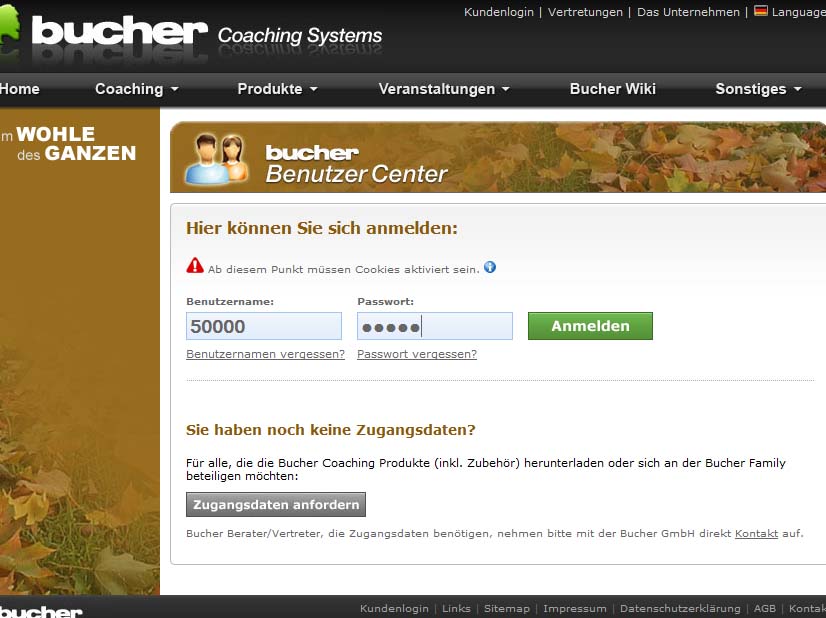
Damit gelangen Sie auf "Meine Seite", auf der alles angezeigt wird, was Sie im "internen Bereich" der Bucher GmbH benutzen können.
Der folgende Ablauf ist für das Betriebssystem Windows 7 dokumentiert. Bei einem anderen Betriebssystem mag die Anzeige oder der Ablauf abweichen.
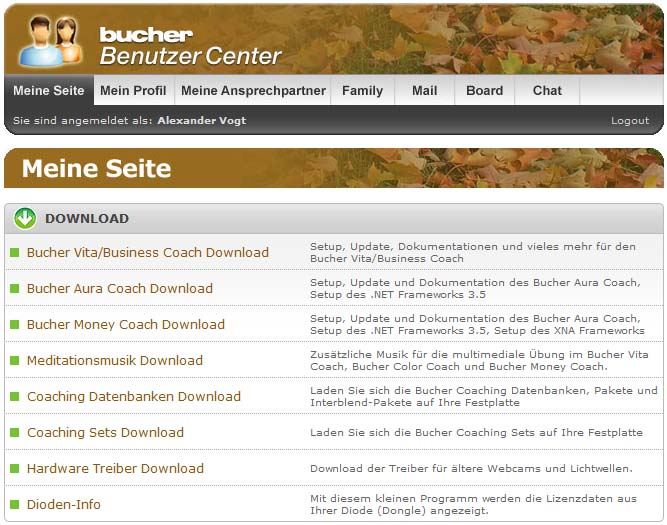
Klicken Sie auf den Link "Bucher Vita/Business Coach Download".
Auf der nun aufgerufenen Folgeseite können Sie weiter unten sämtliche Versionen des Bucher Vita/Business Coach herunterladen:
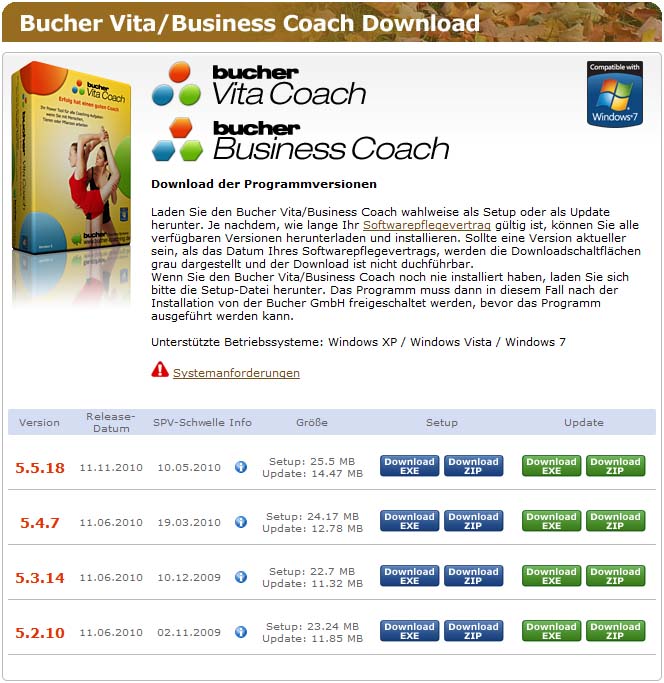
Hier können Sie sämtliche Versionen des Bucher Vita/Business Coach Programms herunterladen (am besten die neueste Version), wahlweise als Setup (blaue Schaltflächen) oder als Update (grüne Schaltflächen). Wenn es Probleme mit dem Herunterladen der Exe-Datei (Dateiart exe) geben sollte, kann man die Exe-Datei auch als Zip-Datei (Dateiart msi) herunterladen. Dazu muss man die Zip-Datei nach dem Herunterladen entpacken.
Die Verfügbarkeit der jeweiligen Version hängt von Ihrem Softwarepflegevertrag ab. Wenn eine Version neuer ist als das Ablaufdatum Ihres Vertrags, so wird die Version zwar angezeigt, kann aber nicht heruntergeladen, bzw. installiert werden. In diesem Fall werden die Download-Schaltflächen in grauer Farbe angezeigt.
Abhängig von ihrem Internetbrowser läuft das Herunterladen des Programms wie folgt ab.
Mit dem Browser "Mozilla Firefox" sieht der Download wie folgt aus (Unter "Internet Explorer" ist der Ablauf so ähnlich.):
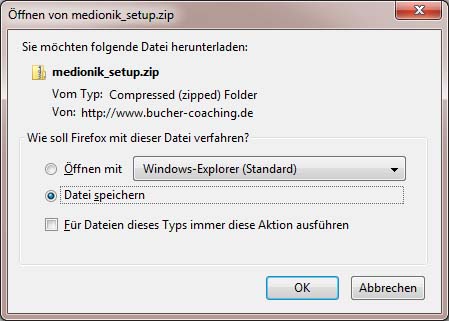
(In unserem Beispiel laden wir eine Setup-Datei als Zip-Datei herunter, der Name der Datei ist also "medionik_setup.msi".) Lassen Sie die Auswahl auf "Datei speichern" und klicken Sie auf die Schaltfläche "OK".
Wir sehen nun das kleine Fenster "Downloads", in dem heruntergeladene Dateien angezeigt werden. Man sieht dann auch, wie die Datei gespeichert wird. Dieser Vorgang kann bis zu einigen Minuten dauern. Warten Sie, bis die Datei ganz heruntergeladen wurde.
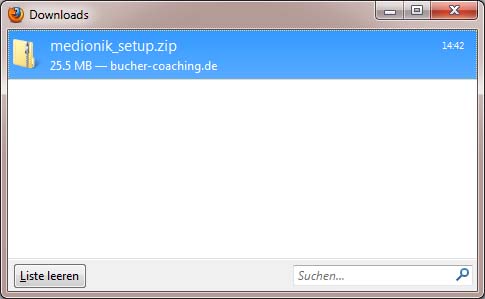
Nachdem die Datei ganz heruntergeladen wurde, doppelklicken Sie sie (medionik_setup.exe oder medionik_setup.msi). Als exe-Datei würde sie sofort starten. Als msi-Datei wird sie zuvor entpackt. Sie sehen dann im Ordner "Downloads" das geöffnet ZIP-Archiv "medionik_setup.zip".
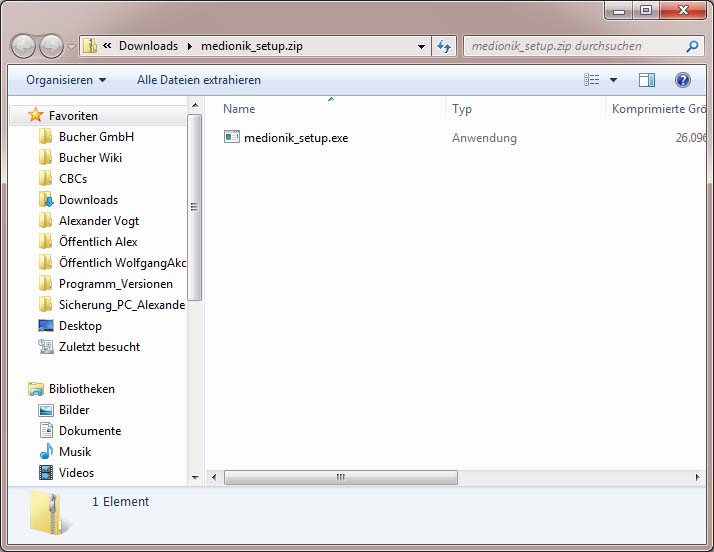
Starten Sie nun das Programm "medionik_setup.msi" mit einem Doppelklick mit der Maus.
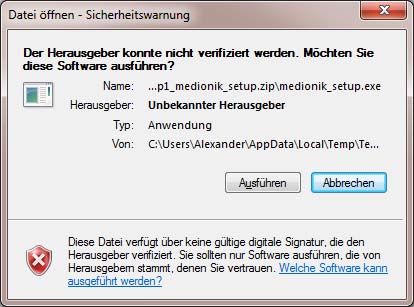
Klicken Sie auf "Ausführen".
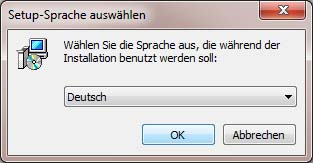
Es wird die Sprache angezeigt, die während der Installation verwendet wird. Drücken Sie einfach auf "OK".
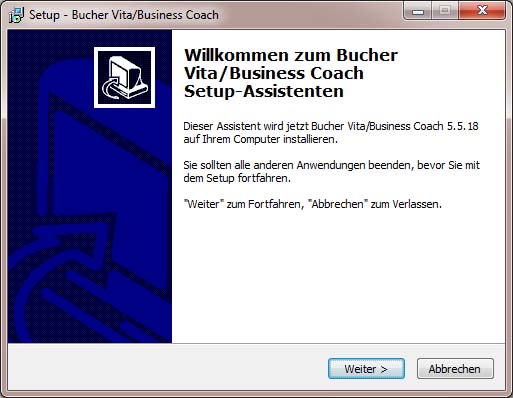
Jetzt haben wir das Meiste schon geschafft und es geht von nun an einfacher weiter, man braucht nur immer auf "Weiter" zu klicken.
Nun wird das Installationsverzeichnis angezeigt. Das lassen wir am Besten so, wie es vorgeschlagen wird.
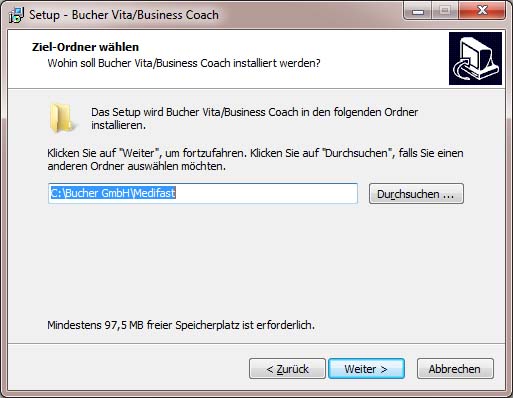
Klicken Sie auf "Weiter".
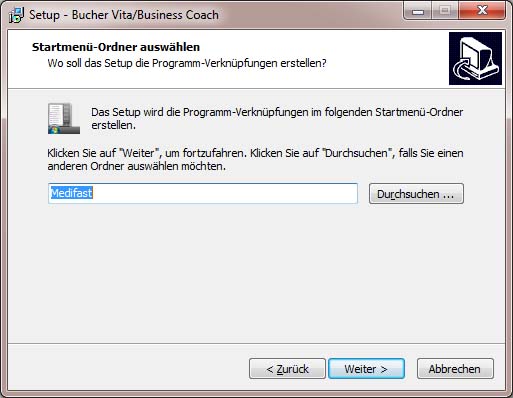
Lassen Sie den Startmenü-Ordner, wie er eingestellt ist. Klicken Sie auf "Weiter".

Falls das Häkchen bei "Desktop-Symbol erstellen" nicht gesetzt ist, dann setzen Sie es! Klicken Sie dann auf "Weiter".
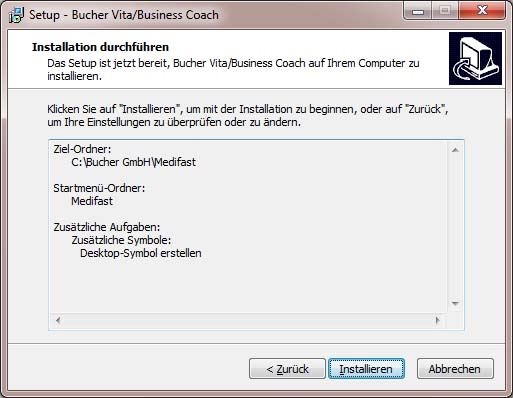
Klicken Sie auf "Installieren".
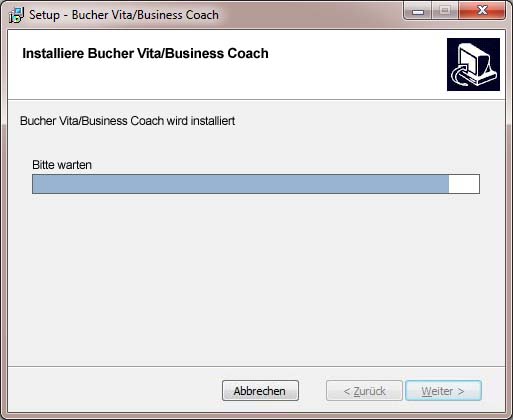
Am Fortschrittsbalken sehen wir den Ablauf der Installation.
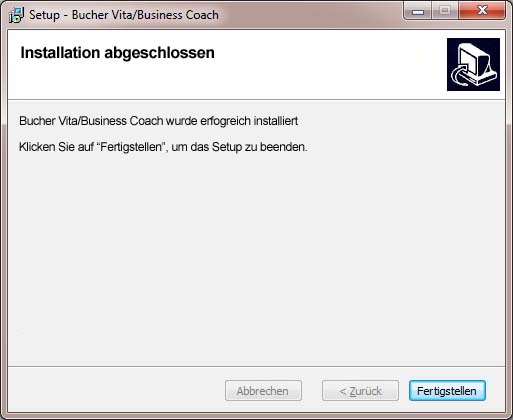
Geschafft! Die Installation wurde erfolgreich abgeschlossen. Drücken Sie auf "Fertigstellen".
 Bei der Installation wird auch ein Symbol für den Bucher Vita/Business Coach auf ihrem Desktop plaziert, mit dem Sie das Programm starten können.
Bei der Installation wird auch ein Symbol für den Bucher Vita/Business Coach auf ihrem Desktop plaziert, mit dem Sie das Programm starten können.
Auf dieselbe Art, wie sie das Programm installiert haben, können Sie zu einem späteren Zeitpunkt auch Programmerweiterungen/Updates vom Internet herunterladen. Verwenden Sie dazu nicht die blauen, sondern die grünen Schaltflächen.
Starten Sie den Internet-Browser und gehen Sie dann auf die Seite der Bucher GmbH: www.bucher-coaching.de
Klicken Sie auf unserer Internetseite auf "Kundenlogin" (ganz oben). Die Zugangsdaten haben Sie von der Bucher GmbH bereits zugeschickt bekommen. Sollten Sie sie nicht mehr zur Hand haben, können Sie sich die Zugangsdaten erneut über E-Mail zuschicken lassen, indem Sie auf die Schaltfläche "Zugangsdaten anfordern" klicken.
Melden Sie sich mit Ihrem Benutzernamen und Kennwort an.
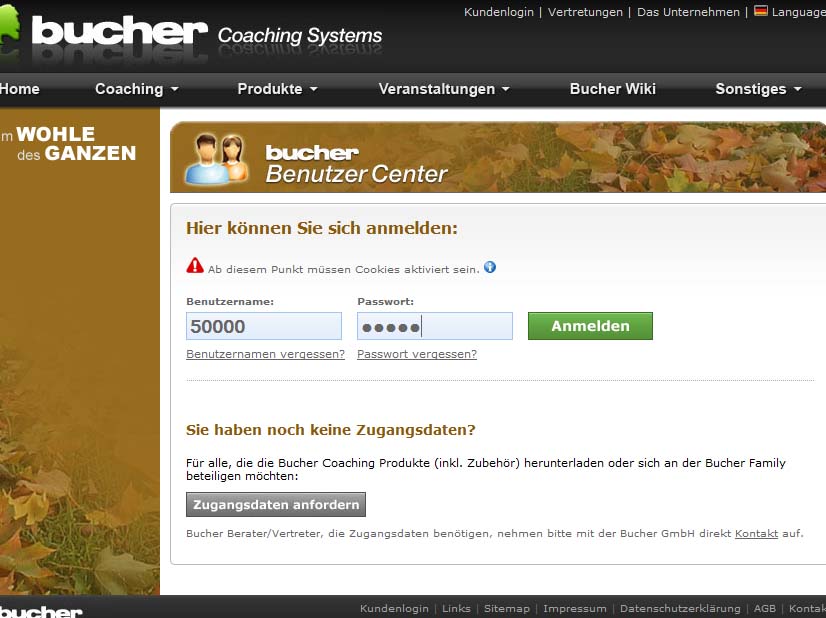
Damit gelangen Sie auf "Meine Seite", auf der alles angezeigt wird, was Sie im "internen Bereich" der Bucher GmbH benutzen können.
Der folgende Ablauf ist für das Betriebssystem Windows 7 dokumentiert. Bei einem anderen Betriebssystem mag die Anzeige oder der Ablauf abweichen.
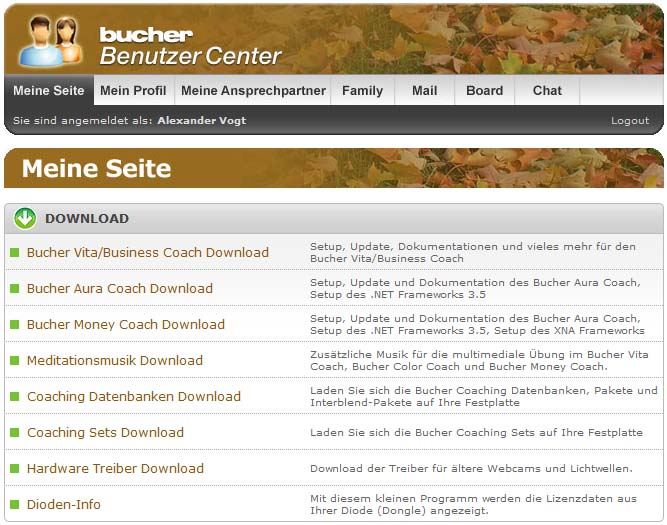
Klicken Sie auf den Link "Bucher Vita/Business Coach Download".
Auf der nun aufgerufenen Folgeseite können Sie weiter unten sämtliche Versionen des Bucher Vita/Business Coach herunterladen:
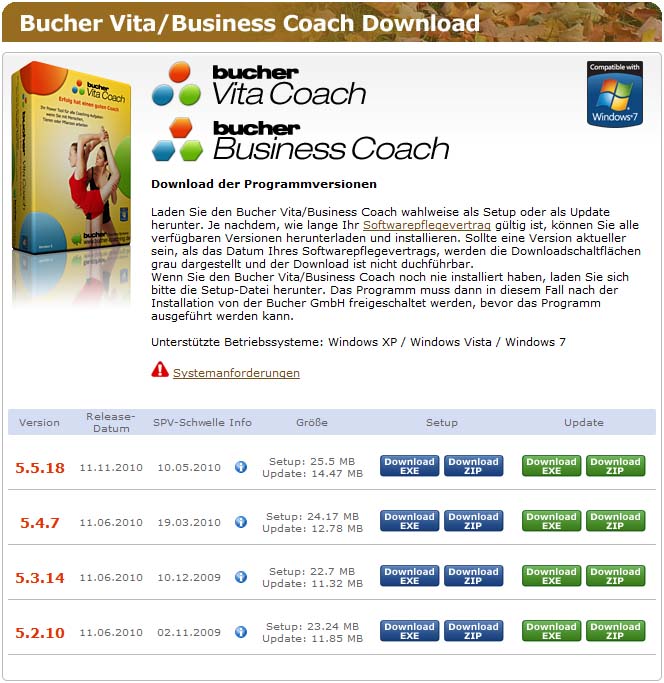
Hier können Sie sämtliche Versionen des Bucher Vita/Business Coach Programms herunterladen (am besten die neueste Version), wahlweise als Setup (blaue Schaltflächen) oder als Update (grüne Schaltflächen). Wenn es Probleme mit dem Herunterladen der Exe-Datei (Dateiart exe) geben sollte, kann man die Exe-Datei auch als Zip-Datei (Dateiart msi) herunterladen. Dazu muss man die Zip-Datei nach dem Herunterladen entpacken.
Die Verfügbarkeit der jeweiligen Version hängt von Ihrem Softwarepflegevertrag ab. Wenn eine Version neuer ist als das Ablaufdatum Ihres Vertrags, so wird die Version zwar angezeigt, kann aber nicht heruntergeladen, bzw. installiert werden. In diesem Fall werden die Download-Schaltflächen in grauer Farbe angezeigt.
Abhängig von ihrem Internetbrowser läuft das Herunterladen des Programms wie folgt ab.
Mit dem Browser "Mozilla Firefox" sieht der Download wie folgt aus (Unter "Internet Explorer" ist der Ablauf so ähnlich.):
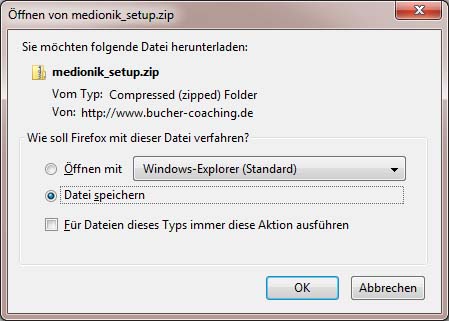
(In unserem Beispiel laden wir eine Setup-Datei als Zip-Datei herunter, der Name der Datei ist also "medionik_setup.msi".) Lassen Sie die Auswahl auf "Datei speichern" und klicken Sie auf die Schaltfläche "OK".
Wir sehen nun das kleine Fenster "Downloads", in dem heruntergeladene Dateien angezeigt werden. Man sieht dann auch, wie die Datei gespeichert wird. Dieser Vorgang kann bis zu einigen Minuten dauern. Warten Sie, bis die Datei ganz heruntergeladen wurde.
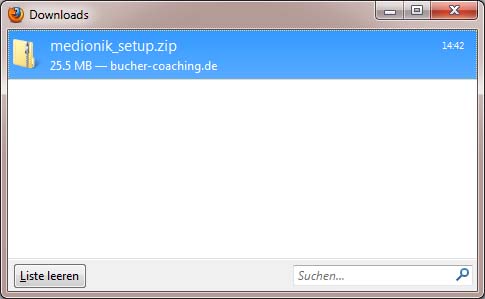
Nachdem die Datei ganz heruntergeladen wurde, doppelklicken Sie sie (medionik_setup.exe oder medionik_setup.msi). Als exe-Datei würde sie sofort starten. Als msi-Datei wird sie zuvor entpackt. Sie sehen dann im Ordner "Downloads" das geöffnet ZIP-Archiv "medionik_setup.zip".
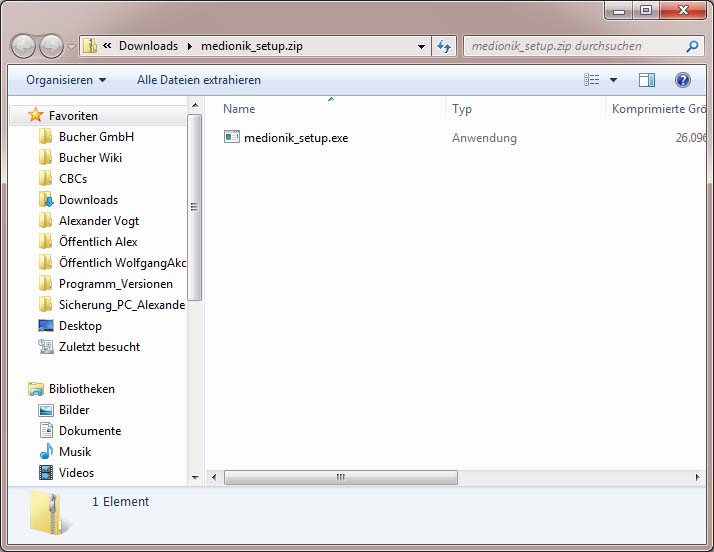
Starten Sie nun das Programm "medionik_setup.msi" mit einem Doppelklick mit der Maus.
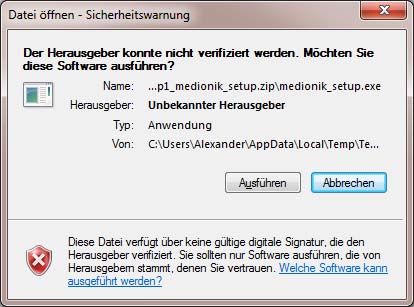
Klicken Sie auf "Ausführen".
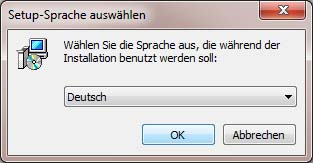
Es wird die Sprache angezeigt, die während der Installation verwendet wird. Drücken Sie einfach auf "OK".
Hinweis: Wenn noch Programme der Bucher GmbH geöffnet sind, dann müssen Sie nun beendet werden, weil sie durch eine Neuinstallation oder ein Update eventuell verändert werden. Es erscheint gegebenenfalls ein Warnhinweis.
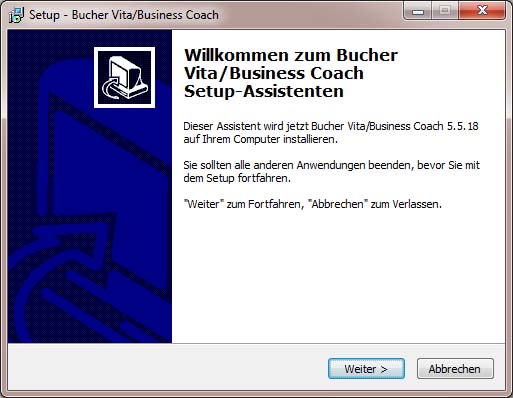
Jetzt haben wir das Meiste schon geschafft und es geht von nun an einfacher weiter, man braucht nur immer auf "Weiter" zu klicken.
Nun wird das Installationsverzeichnis angezeigt. Das lassen wir am Besten so, wie es vorgeschlagen wird.
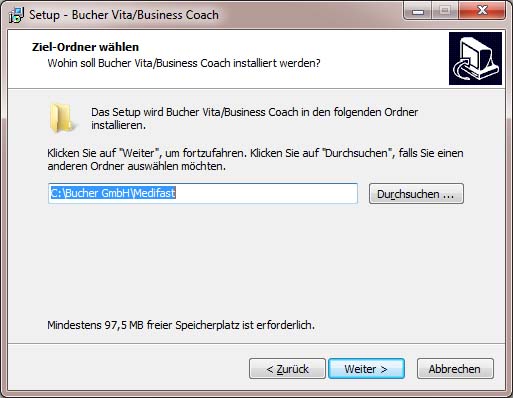
Klicken Sie auf "Weiter".
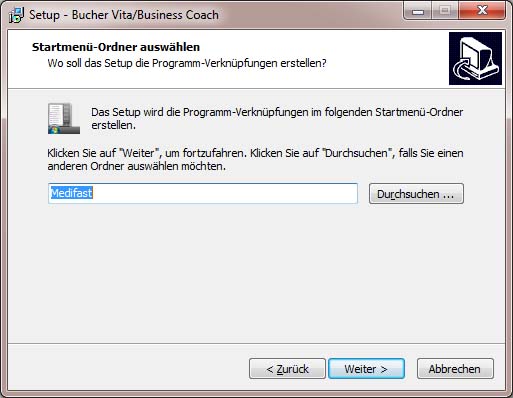
Lassen Sie den Startmenü-Ordner, wie er eingestellt ist. Klicken Sie auf "Weiter".

Falls das Häkchen bei "Desktop-Symbol erstellen" nicht gesetzt ist, dann setzen Sie es! Klicken Sie dann auf "Weiter".
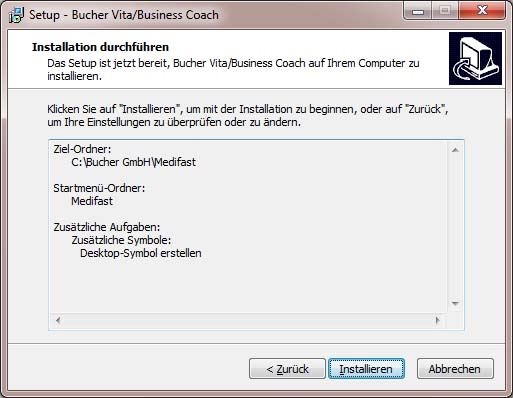
Klicken Sie auf "Installieren".
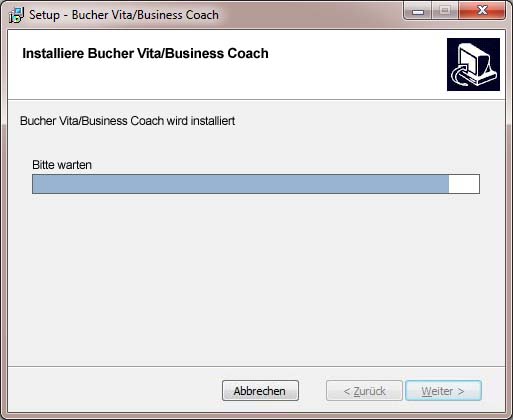
Am Fortschrittsbalken sehen wir den Ablauf der Installation.
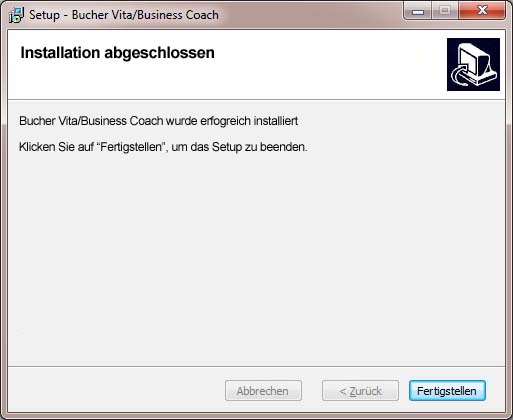
Geschafft! Die Installation wurde erfolgreich abgeschlossen. Drücken Sie auf "Fertigstellen".
 Bei der Installation wird auch ein Symbol für den Bucher Vita/Business Coach auf ihrem Desktop plaziert, mit dem Sie das Programm starten können.
Bei der Installation wird auch ein Symbol für den Bucher Vita/Business Coach auf ihrem Desktop plaziert, mit dem Sie das Programm starten können.Auf dieselbe Art, wie sie das Programm installiert haben, können Sie zu einem späteren Zeitpunkt auch Programmerweiterungen/Updates vom Internet herunterladen. Verwenden Sie dazu nicht die blauen, sondern die grünen Schaltflächen.

 Vertretungen Deutschland
Vertretungen Deutschland Vertretungen Schweiz
Vertretungen Schweiz Vertretungen Österreich
Vertretungen Österreich Vertretungen Spanien
Vertretungen Spanien Vertretungen Mexiko
Vertretungen Mexiko Vertretungen Niederlande
Vertretungen Niederlande Vertretungen Nordamerika
Vertretungen Nordamerika Vertretungen Australien
Vertretungen Australien Bucher Vertreter-Karte
Bucher Vertreter-Karte Deutsch
Deutsch 日本語
日本語 English
English Español
Español Schweizer Seite
Schweizer Seite